Microsoft Office Visio如何绘制大括号和其他特殊符号?最近,许多人刚刚接触到Microsoft Office Visio的小伙伴们还不知道如何画出特殊的符号,今天小编就给大家带来Microsoft Office Visio绘制大括号等特殊符号的方法教程。
方法/步骤
1、我们需要先打开Microsoft Office Visio软件,创建基本流程图。
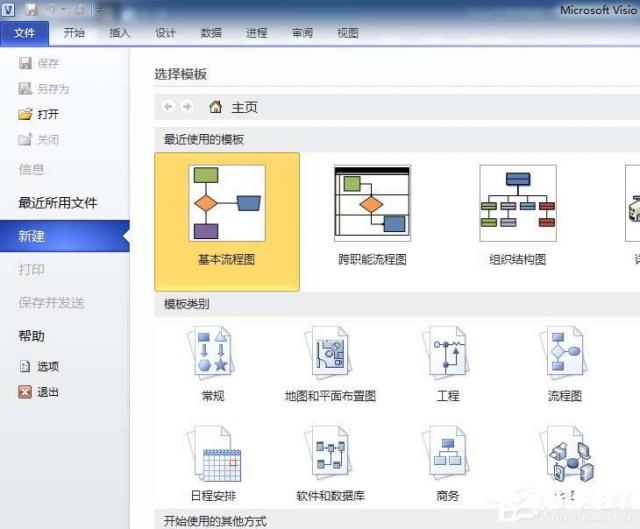
2、进入文本页面,点击插入中的标记,内置大括号等特殊符号。
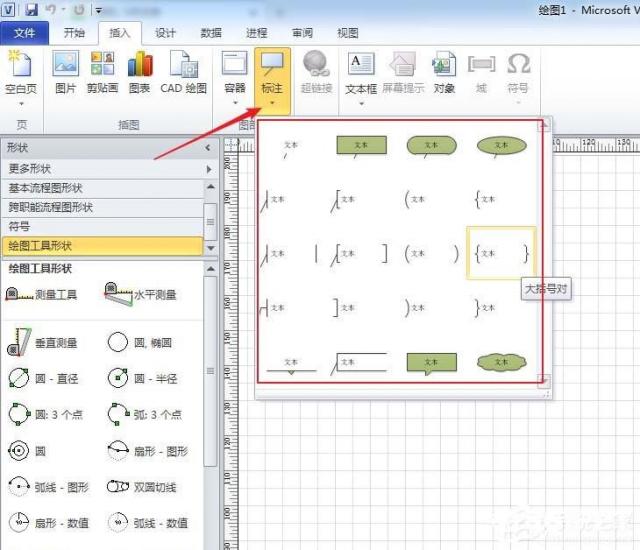
3、点击其中一个大括号,将大括号插入页面,拖动大括号周围的控制点,改变大括号的大小。
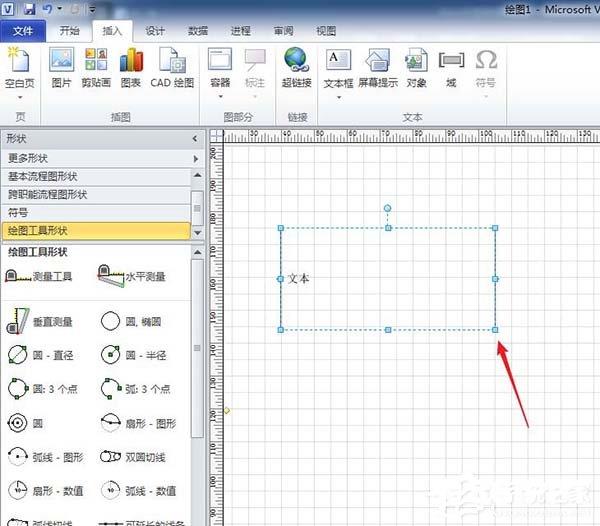
4、点击鼠标右键在大括号上,点击右键菜单格式中的线条。
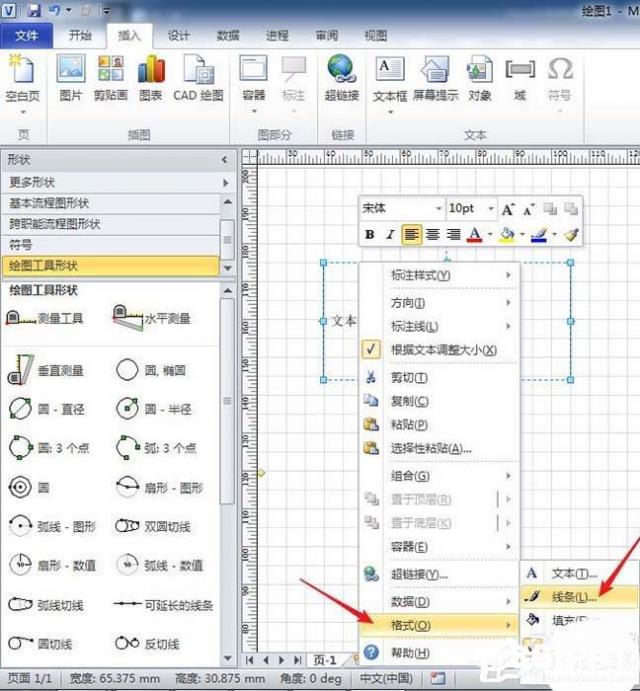
5、此时,我们可以在打开的设置窗口中更改大括号线的厚度。
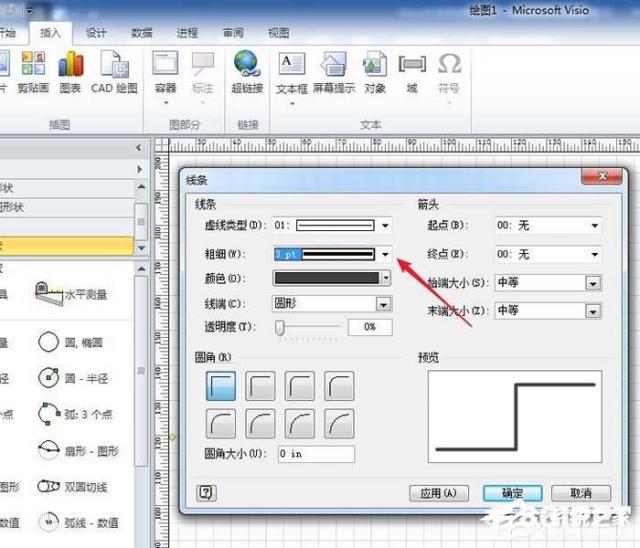
6、它得到了粗线条风格的大括号。
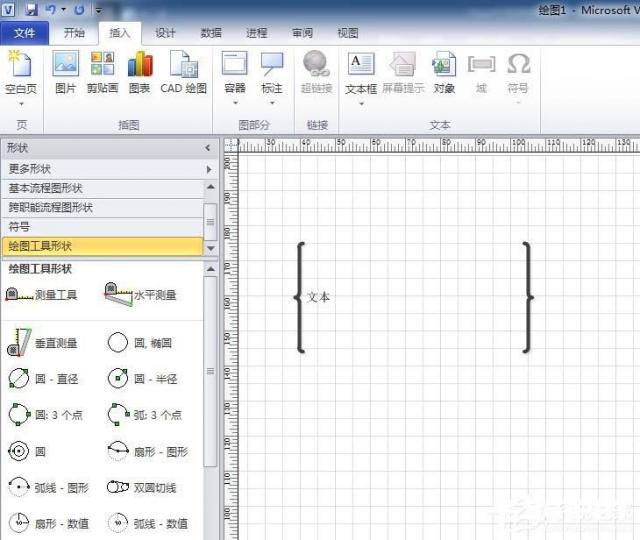
7、为了适应大括号的大小,可以更改文本的大小,输入所需的文本。
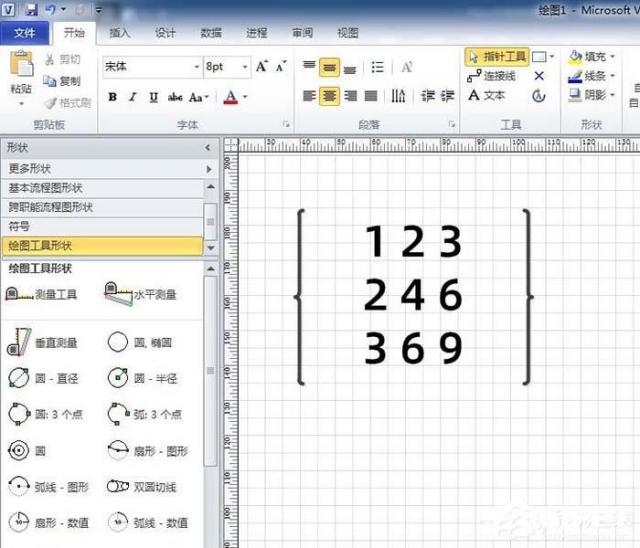
8、如果您需要其他风格的特殊括号,您可以单击鼠标右键,单击右键菜单中的标记样式,并在列出的标记样式中选择更多类型的括号样式。
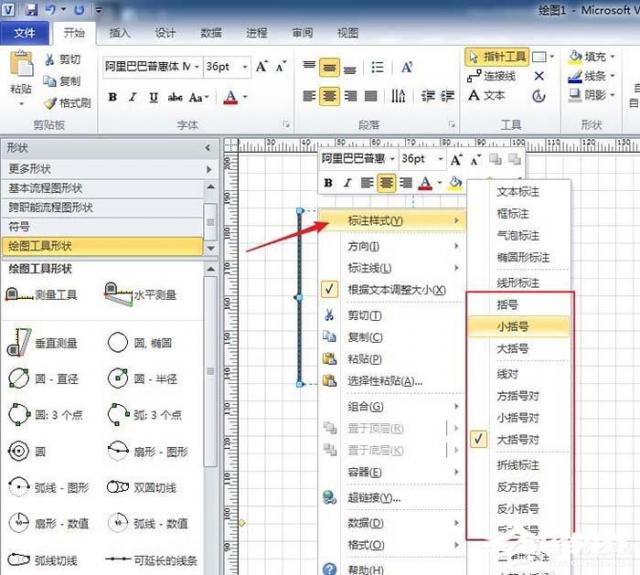
以上是Microsoft Office 大家都学会了Visio绘制大括号等特殊符号的方法教程吗?如果您想了解更多软件教程,请关注办公任务系统。
本文链接:http://task.lmcjl.com/news/9772.html